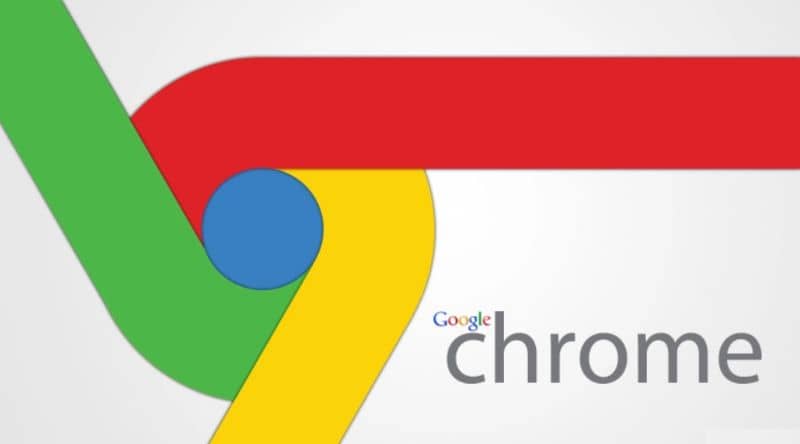
Google Chrome ma usługę drukowania dla swoich użytkowników za pośrednictwem Cloud Print, aby ułatwić wszystkim pracę, więc wystarczy podłączyć drukarkę do sieci.
W ten sposób możesz drukować bez obecności, będąc podłączył drukarkę do Internetu To wielka pomoc. W dzisiejszych czasach drukowanie dokumentu jest bardzo powszechne, dlatego odczuwana jest potrzeba posiadania drukarki pod ręką.
Możesz więc drukować dokumenty szkolne lub robocze, kiedy tylko chcesz. Czy wiesz, że możesz drukować online i zdalnie? Dzięki aplikacji Google Cloud Print możesz to zrobić.
Kroki, aby skonfigurować drukowanie w przeglądarce Google Chrome
Dzięki Google Cloud Print możesz zaoszczędzić czas, jest szybszy, ponieważ nie działa z atramentami, umożliwia dostosowanie, a najlepsze jest to, że możesz drukować z dowolnego miejsca.
Z tego powodu konieczna jest znajomość kroków, aby móc to zrobić ustaw stronę do druku W przeglądarce najpierw musisz włączyć drukarkę i komputer, dodatkowo musisz otworzyć nową kartę w przeglądarce Google.
Dodatkowo, gdy Chrome jest otwarty, możesz przejść do prawej górnej części okna i kliknąć trzy wyświetlane punkty, co oznacza „plus”. Kliknięcie na menu otwiera się, w którym chcesz zlokalizować „oprawa” również ta opcja otwiera kolejne okno do wyszukiwania „Zaawansowane ustawienia”. Tę opcję można zobaczyć w lewym menu.
Kiedy go wybierzesz, wyświetlą się niektóre opcje i musisz dokonać wyboru „drukować”, pojawia się również nowe okno, w którym w pierwszej opcji, czyli „drukuj”, znajdziesz „Google Cloud Print”. Dlatego po kliknięciu pojawiają się inne opcje, w których należy wybrać „zarządzaj urządzeniami w” Google Cloud Print.
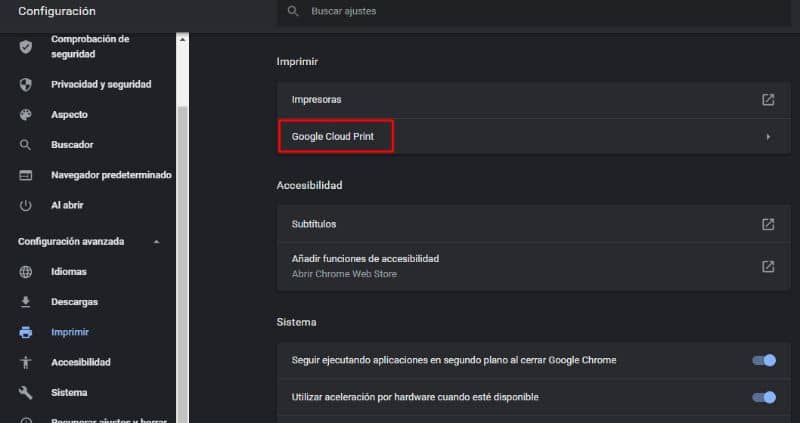
Należy również zauważyć, że możesz zalogować się na swoje konto Google lub jeśli masz już otwarte konto na swoim komputerze, nie będzie problemu.
Znajdując się w tej sekcji, możesz wybrać i wybrać drukarkę, którą chcesz skonfigurować i połączyć.
Po wybraniu możesz wybrać „Dodaj drukarki” W ten sposób zostanie skonfigurowany i od tego momentu możesz bez problemu zacząć korzystać z tego narzędzia.
Drukowanie za pomocą Google Cloud Print jest bardzo łatwe
Jednocześnie należy zaznaczyć, że mając taką konfigurację będziesz mógł drukować zlecenia z dowolnego miejsca bez żadnych niedogodności.
Warto więc wspomnieć, że aby to osiągnąć, należy wejść do przeglądarki Google Chrome zaktualizowanej do najnowszej wersji, przeszukać stronę Google Cloud Print w przeglądarce i wybrać pierwszą, która się pojawi.
Dlatego mając wszystko doskonale skonfigurowane, musisz wybierz konto Gmail a następnie wprowadź hasło. Ponadto, jeśli masz już otwartą wiadomość e-mail na urządzeniu lub komputerze, pominie ona ten krok i automatycznie przeniesie Cię do opcji drukowania.
Następnie należy kliknąć „drukuj”, ta opcja jest w lewym menu, po kliknięciu pojawiają się dwie opcje, ale ta, która nas interesuje, to «Prześlij plik do wydrukowania». Po zakończeniu kroku otworzy się nowe okno z opcją „Wybierz plik z mojego komputera”.
W ten sposób możesz łatwo wybrać żądany plik, a opcja drukarki zostanie wyświetlona. Następnie, mając plik i drukarkę, kliknij „drukuj”. To takie łatwe i proste, że będziesz mieć swoją pracę pod ręką przez cały czas.
Krótko mówiąc, posiadanie strony do drukowania, którą oferuje Google Chrome dla jego użytkowników jest niezbędny i łatwy w użyciu, nie będziesz musiał martwić się o zaległości plików, ponieważ nie masz czasu na ich drukowanie, dzięki Google Cloud Print możesz drukować z dowolnego miejsca.
Mamy wreszcie nadzieję, że ten artykuł Ci pomógł. Chcielibyśmy jednak poznać Twoją opinię, czy udało Ci się skonfigurować stronę drukowania przeglądarki Google Chrome? Czy znasz inną, która pozwala na taką akcję? Zostaw nam swoje odpowiedzi w komentarzach.

